今天编给大家带来了win10系统字体模糊的解决教程,随着windows10系统的发布,越来越多的朋友开始使用win10系统,使用win10系统的时候,当你遇到win10字体模糊的问题时,可参照以下的方法进行调节。
随着使用windows10系统的用户越来越多,小编收到的关于windows10系统的求助信息也越来越多,为了帮助更多用户更好地使用win10系统,小编将整理的win10系统字体模糊的解决教程分享给大家。
字体模糊怎么调节:
1.首先进入windows10系统控制面板,选择字体选项打开。

2.在打开的字体选项界面中点击调整Clear Type 文本,进入下一步。
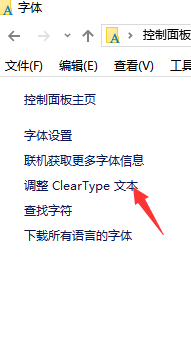
3.在新出现的页面中勾选启用Clear Type,点击下一步继续。#f#

4.接着点击完成按钮,重启电脑。
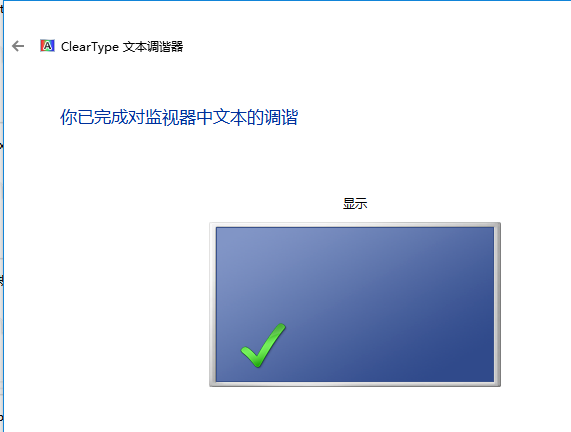
5.重启电脑,鼠标右键桌面空白处选择显示设置,然后自定义需要的字体大小就可以了。

以上就是win10系统字体模糊的解决教程介绍了,希望对您有帮助。